3 spôsoby exportovania textových správ z Androidu do PDF
Rôzne / / November 20, 2023
Telefóny s Androidom ponúkajú vynikajúcu natívnu možnosť zálohovať textové správy. Sú však chvíle, keď chceme exportovať textové správy pre Android, aby sme ich mohli používať mimo aplikácie Správy. Môže to byť pre tlač pre súd, ako pamäť alebo pre lepšiu čitateľnosť na akomkoľvek zariadení. Ak teda chcete exportovať textové správy z Androidu do PDF, ukážeme vám tri spôsoby.

Všetky spôsoby sťahovania textových správ vo formáte PDF uvedené v tomto príspevku sú bezplatné a fungujú na telefónoch Samsung a iných telefónoch s Androidom. S tým preč, začnime.
Metóda 1: Použitie aplikácie SMS Backup & Restore App
Toto je jedna z najlepších aplikácií na prijímanie a obnovenie zálohy textových správ na telefónoch s Androidom. Môžete ho použiť aj na export textových správ vo formáte PDF.
Najprv budeme musieť vytvoriť zálohu textových správ a potom tú istú zálohu previesť do formátu PDF, ako je uvedené nižšie. Pre lepšie pochopenie som kroky rozdelil do dvoch častí:
Časť I: Vytvorte zálohu textových správ
Krok 1: Nainštalujte a otvorte aplikáciu SMS Backup & Restore v telefóne.
Stiahnite si zálohovanie a obnovenie SMS
Krok 2: Klepnite na ikonu s tromi pruhmi a vyberte možnosť Zálohovať teraz.

Krok 3: Povoľte prepínač vedľa položky Správy a vypnite prepínač pre denníky hovorov.
Krok 4: Klepnutím na Rozšírené možnosti zahrniete prílohy a médiá, vyberiete jednotlivé konverzácie alebo vyberiete rozsah dátumov pre SMS.
Poznámka: Ak chcete exportovať akúkoľvek konkrétnu konverzáciu ako PDF, povoľte prepínač vedľa položky Iba vybraté konverzácie a vyberte konverzáciu, ktorú chcete uložiť ako PDF.

Krok 5: V časti Umiestnenie zálohy vyberte umiestnenie, kam chcete zálohu uložiť. Pôjdeme s telefónom. Povoľte teda prepínač vedľa položky Váš telefón.
Krok 6: Klepnite na Zálohovať. Zobrazí sa vyskakovacie okno s potvrdením. Klepnite na Áno.

Tip: Vedieť ako na to zistiť, či bola správa doručená na telefóne s Androidom.
Časť II: Prevod zálohy do formátu PDF
Krok 1: V tej istej aplikácii klepnite na ikonu troch pruhov a vyberte možnosť Zobraziť zálohy.

Krok 2: Teraz vyberte miesto uloženia, kde ste uložili zálohu správ. Potom vyberte zálohu zo zoznamu.
Krok 3: Ďalej vyberte konverzáciu v zálohe, ktorú chcete exportovať ako PDF.

Krok 4: Klepnite na ikonu s tromi bodkami a vyberte možnosť Tlačiť konverzáciu.

Krok 5: Klepnite na Vybrať tlačiareň a zvoľte Uložiť ako PDF. Nakoniec klepnite na ikonu PDF.
Krok 6: Otvorí sa aplikácia File Explorer. Vyberte miesto uloženia na uloženie PDF a klepnite na Uložiť.
to je všetko. Úspešne ste exportovali svoje textové správy pre Android vo formáte PDF.
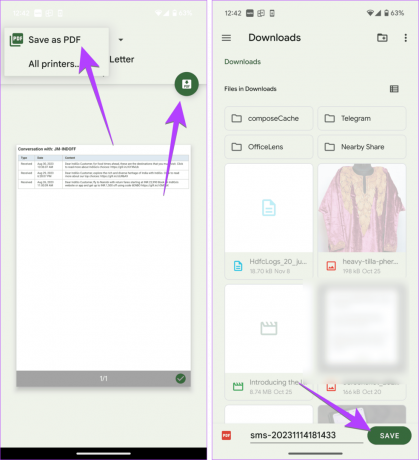
Tip: Po vytvorení PDF sa naučte, ako na to upravovať PDF na telefónoch s Androidom.
Metóda 2: Použitie Textra
SMS klient tretej strany, t. j. aplikácia Textra, vám tiež umožňuje previesť textové správy (SMS) do formátu PDF na vašom telefóne s Androidom.
V tejto aplikácii musíte konverzáciu poslať e-mailom sami sebe vo formáte TXT a potom previesť súbor TXT do formátu PDF. nerob si starosti. Všetky kroky sú uvedené nižšie:
Krok 1: Nainštalujte a otvorte aplikáciu Textra na svojom telefóne s Androidom. Keď sa zobrazí výzva po prvom otvorení, nastavte ju ako predvolenú aplikáciu na odosielanie správ.
Stiahnite si aplikáciu Textra SMS
Krok 2: Stlačte a podržte vlákno konverzácie, ktorú chcete exportovať ako PDF, a klepnite na ikonu s tromi bodkami v hornej časti a potom na položku Zdieľať ako e-mail.
Poznámka: Ak túto možnosť nevidíte, najprv otvorte vlákno správy. Klepnite na šípku nadol, stlačte ikonu s tromi bodkami a vyberte možnosť Zdieľať ako e-mail.

Krok 3: Vyberte ľubovoľnú aplikáciu na zdieľanie súboru txt. Môžete si ho poslať ako správu WhatsApp alebo e-mail sebe.
Účelom je niekde uložiť exportovaný súbor TXT, aby ste ho v ďalšom kroku previedli do formátu PDF. Pre tento tutoriál predpokladajme, že som si súbor poslal e-mailom.

Krok 4: Otvorte e-mail so súborom TXT. Klepnite na súbor TXT, ktorý sa otvorí vo webovom prehliadači.
Krok 5: Klepnite na ikonu s tromi bodkami v prehliadači a vyberte možnosť Zdieľať.

Krok 6: Klepnite na Tlačiť. Potom vyberte položku Uložiť ako PDF z poľa Vybrať tlačiareň v hornej časti a klepnite na ikonu PDF.
Krok 7: Ak chcete uložiť súbor PDF s exportovanými správami, vyberte miesto uloženia v telefóne s Androidom.

Tip: Vedieť ako na to odstrániť viaceré alebo všetky textové správy na telefónoch s Androidom.
Metóda 3: Vytvorením dlhej snímky obrazovky
Ďalšou metódou ukladania textových správ do PDF na telefónoch s Androidom je dlhý alebo rolujúca snímka obrazovky správ. Do normálnej snímky obrazovky sa zvyčajne zmestia iba 2 až 3 správy. Toto je miesto, kde sa do obrazu dostáva posúvajúca sa snímka obrazovky. Po nasnímaní rolovacej snímky obrazovky preveďte obrázok do PDF pomocou online nástrojov.
Výhodou tejto metódy je, že nemusíte poskytovať prístup k svojim správam žiadnej aplikácii tretej strany. Táto metóda však bude únavná, ak máte v konverzácii veľa správ.
Pozrime sa podrobne na pokyny krok za krokom:
Krok 1: Spustite aplikáciu Správy a otvorte konverzáciu, ktorej snímku obrazovky chcete urobiť.
Krok 2: Prejdite do hornej časti vlákna správy a urobte snímku obrazovky.
Krok 3: Po nasnímaní snímky obrazovky sa v spodnej časti zobrazí kontextové okno. Klepnite na ikonu rolovania obrazovky.
Krok 4: Vyberte oblasť, ktorú chcete zachytiť, a stlačte tlačidlo Uložiť.
Dlhá snímka obrazovky sa uloží do galérie vášho telefónu.

Krok 5: Teraz použite ľubovoľný bezplatný prevodník JPG na PDF na konverziu obrázka do PDF. Použijeme Ilovepdf. Môžete použiť akýkoľvek iný nástroj podľa vlastného výberu. Otvorte ho v prehliadači v telefóne alebo PC.
Ilovepdf.com
Krok 6: Klepnite na Vybrať obrázky JPG a vyberte snímku obrazovky.
Krok 7: Klepnite na Previesť do PDF.

Krok 8: Počkajte, kým nástroj prevedie obrázok do formátu PDF. Po dokončení klepnite na Stiahnuť PDF.

Okrem vyššie uvedeného nástroja môžete použiť aj nasledujúce webové stránky:
- Malé PDF
- Bezplatný prevod PDF
Tip: Ak váš telefón s Androidom nepodporuje dlhé snímky obrazovky, skontrolujte aplikácie, ktoré dokážu vytvárať posúvajúce sa snímky obrazovky.
Tlač textových správ
Takto môžete exportovať textové správy z Androidu do PDF. Môžete tiež tlačiť správy z telefónu so systémom Android. Nielen to, ale predtým, ako pôjdete, sa naučte, ako na to tlačiť správy WhatsApp.
Posledná aktualizácia 16. novembra 2023
Vyššie uvedený článok môže obsahovať pridružené odkazy, ktoré pomáhajú podporovať Guiding Tech. Nemá to však vplyv na našu redakčnú integritu. Obsah zostáva nezaujatý a autentický.

Napísané
Mehvish Mushtaq je diplomovaný počítačový inžinier. Láska k Androidu a gadgetom ju prinútila vyvinúť prvú aplikáciu pre Android pre Kašmír. Známa ako Dial Kashmir, získala za to isté prestížne ocenenie Nari Shakti od prezidenta Indie. O technológiách píše už viac ako 6 rokov a medzi jej obľúbené odvetvia patria návody, vysvetlivky, tipy a triky pre Android, iOS/iPadOS, sociálne médiá a webové aplikácie. Jej príspevky nájdete aj na stránkach MakeTechEasier, TechWiser a NerdsChalk.



